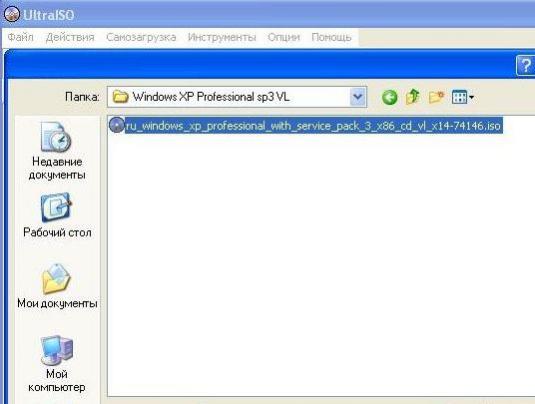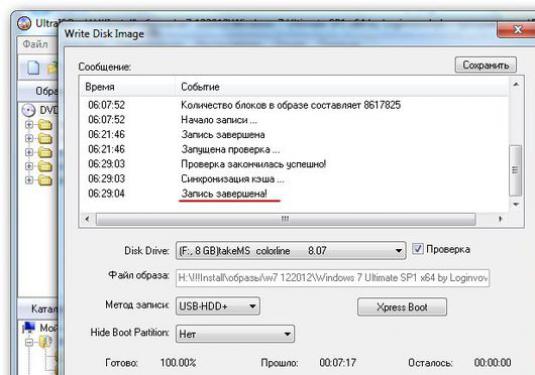Hoe maak je een opstartbare USB flash-drive van UltraISO?

Voor al onze liefde en respect voor de OS-familieWindows, daar kun je nooit zeker van zijn. Soms doet het me denken aan de producten van de binnenlandse auto-industrie, elke keer als je gaat zitten voor een reis, weet je niet of je je bestemming zult bereiken zonder een eenvoudige reparatie ter plaatse. Vooral als je een laptop-eigenaar bent en het constant buiten je huis gebruikt.
Dus om het opnieuw te verzekerenje begint te werken op Windows, kunt u snel en eenvoudig te leren hoe je een bootable USB flash drive UltraISO maken. De voordelen zijn duidelijk. Bij kritische systeemfouten mogelijk zonder buiten het werkstation, om de werking te herstellen. USB flash drive is veel handiger om mee te nemen, in tegenstelling tot de meer omslachtige CD. Dus, wat het bestaat uit het creëren van een bootable USB rijden UltraISO?
- Stap 1. We hebben een flash-drive nodig met een minimale grootte van 4 GB. Maximaal aanbevolen om 16 GB te nemen, meer uitgebreide flashstations kunnen wispelturig zijn als je ze in het opstartformaat leest. Vergeet niet om de USB flash drive vooraf te formatteren!
- Stap 2. Download en installeer het UltraISO-programma. Geen enkel probleem is op aanvraag, er is een volledige proefversie in de tijd beperkt. Maar om een opstartbare flashdrive te maken, genoeg tijd, geloof me.
- Stap 3. Download elke torrent laarsbeeld versie van Windows, die je nodig hebt (momenteel ingesteld). De afbeelding moet zijn met de extensie .iso of niet boot image kunt u maak bezighouden met piraterij, vooral omdat niemand weet wat er werkelijk in de downloadbare bestand.
- Stap 4: Plaats de schijf met uw versie van Windows. Start het UltraISO-programma. Kies Extra - Maak een schijfkopie - selecteer het station met de Windows-schijf in het menu. Klik op de knop "make", wacht tot het proces is voltooid, alles, de afbeelding is klaar. Noem en bewaar het ergens op de computer.
- Stap 5. We starten het UltraISO-programma opnieuw. Ik zal traditioneel het bestand bellen waarin de afbeelding van de Windows-versie die je nodig hebt is opgeslagen - Window.iso. Selecteer in het programma: "Bestand" - "Openen" - Window.iso. Nu werken we in het geopende venster op een open manier.
- Stap 6. Selecteer in het bovenste menu: "Bootable" - "Write Disk Image ..." (Schrijf de afbeelding van de harde schijf ...). Het instellingenvenster verschijnt, waarin u het volgende controleert: "Write Method:": "USB-HDD +";
- Stap 7. Allemaal, nu in hetzelfde venster, hieronder, selecteer de "Write" knop, klik. We wachten.
- Stap 8. Alles, het opstartbare USB-flashstation is klaar, u kunt het op elk gewenst moment gebruiken. Zorg er wel voor dat uw moederbord BIOS opstart vanaf een USB-stick.
Over hoe je zo'n flash drive kunt maken, met behulp van andere programma's, kun je lezen in het artikel: "Hoe maak je een opstartbare USB flash-drive?".